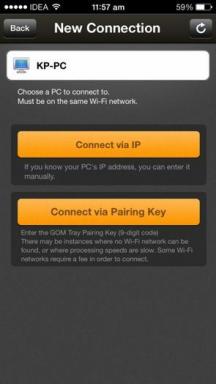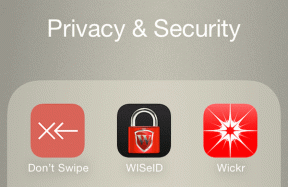วิธีแก้ไข Avast Web Shield ไม่เปิดขึ้น
เบ็ดเตล็ด / / November 28, 2021
หากคุณมีซอฟต์แวร์ Avast Antivirus ติดตั้งอยู่ในคอมพิวเตอร์ของคุณ คุณต้องรู้ว่า Web Shield เป็นส่วนสำคัญของซอฟต์แวร์นี้ Avast Web Shield จะสแกนข้อมูลทั้งหมดที่พีซีของคุณได้รับทางอินเทอร์เน็ต เช่น ทุกอย่างตั้งแต่การท่องเว็บไปจนถึงการดาวน์โหลด นั่นคือวิธีบล็อกมัลแวร์และสปายแวร์ไม่ให้เข้าถึงและดาวน์โหลด
ควรเปิดใช้งาน Avast Web Shield บนเดสก์ท็อป/แล็ปท็อปของคุณเสมอ โดยเฉพาะอย่างยิ่งหากเชื่อมต่อกับอินเทอร์เน็ตบ่อยๆ แต่ถ้าคุณไม่สามารถเรียกใช้ได้เนื่องจาก Avast Web Shield จะไม่เปิดขึ้น ไม่ต้องกังวล อ่านบทความนี้เพื่อเรียนรู้เกี่ยวกับ วิธีแก้ไข Avast web Shield จะไม่เป็นปัญหา
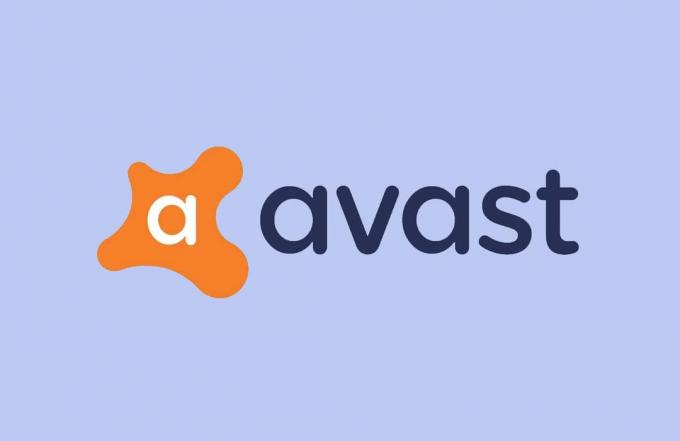
สารบัญ
- วิธีแก้ไข Avast Web Shield ไม่เปิดขึ้น
- ทำไม Avast Web Shield ไม่เปิดขึ้น
- ขั้นตอนเบื้องต้น
- วิธีที่ 1: เริ่มบริการ Avast Antivirus ใหม่
- วิธีที่ 2: ซ่อมแซม Avast
- วิธีที่ 3: อัปเดต Avast
- วิธีที่ 4: ติดตั้ง Avast. อีกครั้ง
วิธีแก้ไข Avast Web Shield ไม่เปิดขึ้น
ทำไม Avast Web Shield ไม่เปิดขึ้น
อาจมีสาเหตุหลายประการที่อาจนำไปสู่ปัญหานี้ รายการด้านล่างเป็นรายการทั่วไปบางประการที่ว่าทำไม Avast Web Shield จึงไม่เปิดในระบบ Windows:
- ความเข้ากันไม่ได้ระหว่างเวอร์ชัน Avast ที่ติดตั้งและ OS ของระบบ
- Web Shield ถูกปิดด้วยตนเอง
- มัลแวร์หรือข้อบกพร่องในแอปพลิเคชัน Avast
วิธีการที่คุณสามารถใช้แก้ไข Avast Web Shield จะไม่เปิดปัญหาได้อธิบายไว้ด้านล่าง แม้ว่าก่อนที่คุณจะดำเนินการตามขั้นตอนใดๆ ก็ตาม จำเป็นต้องทำการตรวจสอบเบื้องต้น
ขั้นตอนเบื้องต้น
คุณควร รีสตาร์ทเครื่องคอมพิวเตอร์ของคุณ เพื่อรีเฟรชระบบปฏิบัติการ Windows และกำจัดข้อมูลชั่วคราวที่ไม่ต้องการที่จัดเก็บไว้ในนั้น
1. กด แป้นวินโดว์.
2. ไปที่ เมนูเริ่ม > เปิด/ปิด > รีสตาร์ทตามที่ไฮไลต์ด้านล่าง
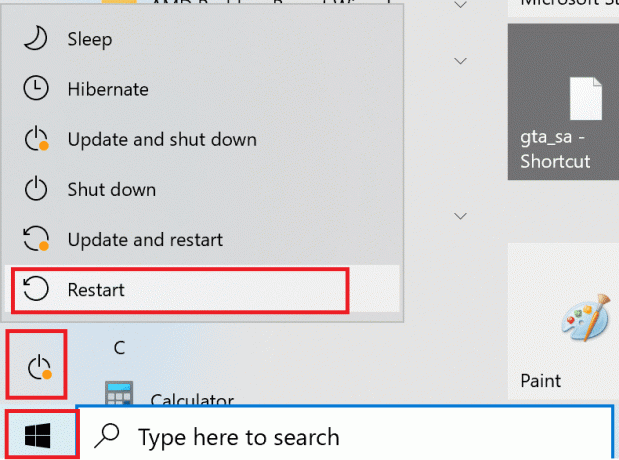
3. รอให้พีซีของคุณรีสตาร์ท
ตอนนี้คุณสามารถลองใช้วิธีแก้ปัญหาตามรายการด้านล่างเพื่อแก้ไขปัญหาดังกล่าว
วิธีที่ 1: เริ่มบริการ Avast Antivirus ใหม่
ซอฟต์แวร์สามารถทำงานได้บนพีซีของคุณก็ต่อเมื่อ Windows OS อนุญาตให้เรียกใช้บริการได้ หากบริการโปรแกรมทำงานไม่ราบรื่น โปรแกรมจะทำงานไม่ถูกต้อง ดังนั้น ปัญหา 'Avast Web Shield จะไม่อยู่' อาจเกิดขึ้นเนื่องจากปัญหากับบริการ Avast Antivirus ทำตามขั้นตอนที่กำหนดเพื่อให้แน่ใจว่าบริการ Avast Antivirus ทำงานอยู่:
1. พิมพ์ บริการ ใน การค้นหาของ Windows แถบและเปิดแอป Services จากผลการค้นหา ดูภาพด้านล่างเพื่อความชัดเจน

2. ในหน้าต่างบริการ ให้ค้นหา บริการ Avast Antivirus
บันทึก: บริการทั้งหมดแสดงตามลำดับตัวอักษร
3. ถัดไป คลิกขวาที่บริการ Avast Antivirus แล้วเลือก คุณสมบัติ. ภาพด้านล่างเป็นตัวอย่างวิธีการแสดง

4. ตอนนี้ตรวจสอบ สถานะการให้บริการ. หากสถานะระบุ วิ่ง, คลิกที่ หยุด. มิฉะนั้น ให้ข้ามขั้นตอนนี้
5. จากนั้นไปที่ตัวเลือกชื่อ ประเภทการเริ่มต้น และเลือก อัตโนมัติ จากเมนูแบบเลื่อนลง

6. ยืนยัน กล่องโต้ตอบบัญชีผู้ใช้โดยคลิกที่ ใช่, หากได้รับแจ้ง
7. สุดท้ายคลิกที่ เริ่ม แล้วคลิกที่ ตกลง. อ้างถึงส่วนที่เน้นของรูปที่กำหนด
8. รีสตาร์ท Avast เพื่อบันทึกการเปลี่ยนแปลง
ตอนนี้ ให้ตรวจสอบว่าคุณสามารถแก้ไข Avast Web Shield ได้หรือไม่ โดยจะไม่เปิดประเด็น
บันทึก: คุณอาจได้รับ ข้อผิดพลาด 1079 เมื่อคุณคลิกที่เริ่ม หากเป็นเช่นนั้น โปรดอ่านด้านล่างเพื่อแก้ไข
วิธีแก้ไขข้อผิดพลาด 1079
เมื่อคุณคลิกที่เริ่มในหน้าต่างคุณสมบัติของบริการ คุณอาจได้รับข้อผิดพลาดซึ่งระบุว่า: Windows ไม่สามารถเริ่มบริการ Avast Antivirus บนเครื่องคอมพิวเตอร์ได้ ข้อผิดพลาด 1079: บัญชีที่ระบุสำหรับบริการนี้แตกต่างจากบัญชีที่ระบุสำหรับบริการอื่นที่ทำงานในกระบวนการเดียวกัน
ทำตามขั้นตอนด้านล่างเพื่อแก้ไขข้อผิดพลาดนี้:
1. นำทางไปยัง คุณสมบัติบริการ Avast Antivirus หน้าต่างโดย ทำตามขั้นตอนที่ 1-3 ของวิธีที่ 1
2. คราวนี้ไปที่ เข้าสู่ระบบ แท็บในหน้าต่างคุณสมบัติ ที่นี่ คลิกที่ เรียกดู, ตามที่ปรากฏ.
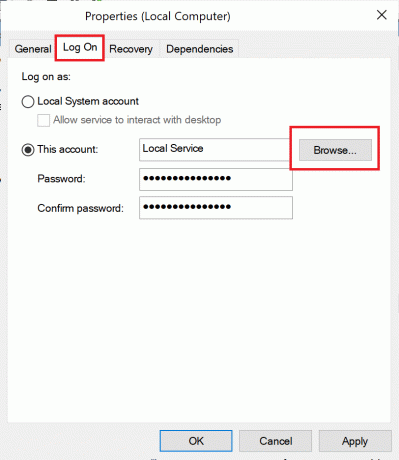
3. ใต้ช่องข้อความชื่อ ป้อนชื่อวัตถุเพื่อเลือก (ตัวอย่าง):, พิมพ์บัญชีของคุณ ชื่อผู้ใช้.
4. ต่อไปให้คลิกที่ เช็คชื่อ แล้วคลิกที่ ตกลง เมื่อชื่อผู้ใช้ของคุณอยู่ตามที่ไฮไลต์ด้านล่าง
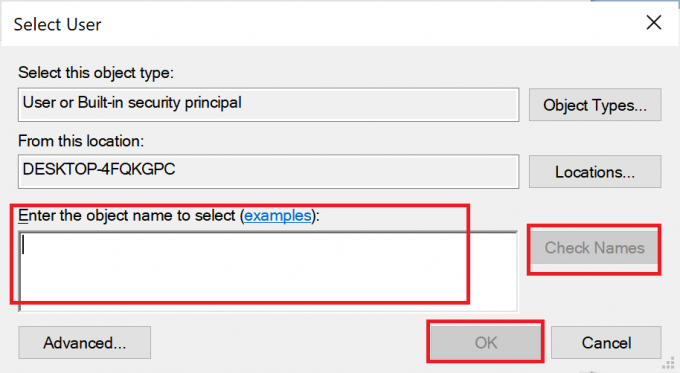
5. ใส่บัญชีของคุณ รหัสผ่าน ถ้าได้รับแจ้ง
คุณจะไม่ได้รับข้อผิดพลาด 1079 อีกต่อไปเมื่อคุณกดปุ่ม เริ่ม ปุ่มเหมือนที่คุณทำก่อนหน้านี้
ยังอ่าน:วิธีลบ Avast ออกจาก Windows 10
วิธีที่ 2: ซ่อมแซม Avast
ถ้า Avast Antivirus บริการทำงานอย่างถูกต้อง แต่คุณได้รับข้อผิดพลาดเดียวกัน และอาจมีปัญหากับแอปพลิเคชัน Avast เอง ในกรณีนี้ เราจะใช้คุณสมบัติในตัวของมันที่ชื่อว่า Avast Repair ซึ่งดำเนินการแก้ไขปัญหาพื้นฐานและแก้ไขปัญหาเล็กน้อย
เรียกใช้ Avast Repair เพื่อแก้ไขปัญหา Avast Web Shield จะไม่เปิดขึ้น ดังที่อธิบายไว้ด้านล่าง:
1. พิมพ์ เพิ่มหรือลบโปรแกรม ใน การค้นหาของ Windows และเปิดจากผลการค้นหาดังที่แสดง

2. ตอนนี้พิมพ์ Avast Antivirus ใน ค้นหารายการนี้ ช่องข้อความที่เน้น

3. คลิกที่ Avast Antivirus ในผลการค้นหา แล้วเลือก แก้ไข. ดูภาพที่ให้มาเพื่อความชัดเจน
* 
4. ต่อไปให้คลิกที่ ซ่อมแซม ใน หน้าต่างการตั้งค่า Avast ที่ปรากฏขึ้น

5. ทำตามคำแนะนำบนหน้าจอและรอให้กระบวนการเสร็จสิ้น
เมื่อการซ่อมแซมเสร็จสิ้น ให้เปิด Avast และตรวจสอบว่า Web Shield เปิดอยู่หรือไม่ หากปัญหายังคงอยู่ ให้ย้ายไปที่วิธีการต่อไปนี้เพื่ออัปเดตโปรแกรมป้องกันไวรัส Avast
วิธีที่ 3: อัปเดต Avast
ส่วนประกอบ Web Shield ของ Avast อาจไม่ทำงานเนื่องจากแอปพลิเคชัน Avast Antivirus ยังไม่ได้อัปเดตเป็นเวอร์ชันล่าสุด ซึ่งอาจนำไปสู่ปัญหาความเข้ากันได้กับระบบปฏิบัติการ Windows
คุณต้องอัปเดต Avast โดยทำตามขั้นตอนเหล่านี้:
1. หา Avast โดยการค้นหามันใน การค้นหาของ Windows บาร์. จากนั้นเปิดใช้งานโดยคลิกที่มัน
2. ต่อไปให้คลิกที่ อัปเดต แท็บในส่วนต่อประสานผู้ใช้ Avast
3. คลิกที่ อัปเดต ไอคอนข้างทั้งสอง คำจำกัดความของไวรัส และ โปรแกรม.

4. ทำตามคำแนะนำบนหน้าจอและรอให้กระบวนการอัปเดตเสร็จสิ้น
5. หลังจากอัพเดทเสร็จ รีสตาร์ทพีซีของคุณ
ตอนนี้เปิด Avast แล้วเปิด Web Shield หาก Avast Web Shield ไม่เปิด ปัญหายังคงปรากฏขึ้น คุณจะต้องทำการติดตั้ง Avast Antivirus ใหม่ทั้งหมดตามที่อธิบายไว้ในวิธีการต่อไปนี้
ยังอ่าน:แก้ไขคำจำกัดความของไวรัสล้มเหลวใน Avast Antivirus
วิธีที่ 4: ติดตั้ง Avast. อีกครั้ง
หากวิธีการดังกล่าวไม่สามารถแก้ไขปัญหานี้ได้ คุณต้องทำการติดตั้งใหม่ทั้งหมดหรือติดตั้ง Avast ใหม่ การทำเช่นนั้นจะแทนที่ไฟล์ที่เสียหายหรือหายไปของแอปพลิเคชั่น Avast ด้วยไฟล์ที่เหมาะสม สิ่งนี้ควรแก้ไขข้อขัดแย้งทั้งหมดกับซอฟต์แวร์ Avast รวมทั้งแก้ไข Avast Web Shield จะไม่เปิดปัญหา
ทำตามขั้นตอนที่เขียนด้านล่างเพื่อทำการติดตั้ง Avast Antivirus ใหม่ทั้งหมด:
1. อันดับแรก, คลิกที่ลิงค์นี้เลย เพื่อติดตั้ง ยูทิลิตี้ถอนการติดตั้ง Avast ตามที่ปรากฏ.

2. หลังจากที่คุณดาวน์โหลดไฟล์ทั้งสองข้างต้นแล้ว bootWindows เข้าสู่เซฟโหมด
3. หลังจากที่คุณป้อน โหมดปลอดภัย, เรียกใช้ ยูทิลิตี้ถอนการติดตั้ง Avast
4. จากนั้นเลือกโฟลเดอร์ที่ Avast Antivirus รุ่นเก่า ถูกติดตั้ง
5. สุดท้ายคลิกที่ ถอนการติดตั้ง.

6. หลังจากถอนการติดตั้ง Avast แล้ว เริ่มต้นใหม่ หน้าต่างใน โหมดปกติ.
7. คลิกที่ลิงค์นี้เลย แล้วคลิกที่ ดาวน์โหลดการป้องกันฟรี เพื่อดาวน์โหลดแอปพลิเคชั่น Avast Antivirus ล่าสุด ดังที่แสดงด้านล่าง

8. เรียกใช้ตัวติดตั้งและติดตั้ง Avast Antivirus
9. เปิด Avast และเปิด เว็บชิลด์.
ที่แนะนำ:
- 5 วิธีในการถอนการติดตั้ง Avast Antivirus อย่างสมบูรณ์ใน Windows 10
- แก้ไขข้อผิดพลาดของ Windows Cannot Find Steam.exe
- แก้ไข Avast Behavior Shield ช่วยปิด
- วิธีค้นหาหมายเลขโทรศัพท์ของคุณเองบน Android
เราหวังว่าคู่มือนี้จะเป็นประโยชน์และคุณสามารถ แก้ไข Avast Web Shield จะไม่อยู่ ในประเด็น แจ้งให้เราทราบว่าวิธีใดได้ผลดีที่สุดสำหรับคุณ นอกจากนี้ หากคุณมีคำถามหรือข้อเสนอแนะเกี่ยวกับบทความนี้ โปรดทิ้งคำถามไว้ในส่วนความคิดเห็นด้านล่าง